长期更新打印机故障解决
最后更新:2021年11月17日
win10系统更新引起的突然无法连接打印机
疑似引起故障的更新:
- Windows 10 版本 1507 — KB5005569(操作系统内部版本 10240.19060)
- Windows 10 版本 1607 — KB5005573(操作系统内部版本 14393.4651)
- Windows 10 版本 1809 — KB5005568(操作系统内部版本 17763.2183)
- Windows 10 版本 1909 — KB5005566(操作系统内部版本 18363.1801)
- Windows 10 版本 2004、20H2 和 21H1 — KB5005565(操作系统内部版本 19041.1237、19042.1237 和 19043.1237)
解决方法一:卸载补丁
1、键盘上按WIN+R组键打开运行窗口。
2、输入appwiz.cpl按回车键打开、左上角点击–查看已安装的更新
3、找到对应更新进行卸载 重启系统
解决方法二:不卸载补丁,通过修改注册表解决
新建文本、复制下面的内容进去,另存为 print.reg
Windows Registry Editor Version 5.00
[HKEY_LOCAL_MACHINE\SYSTEM\CurrentControlSet\Control\Print]
"RpcAuthnLevelPrivacyEnabled"=dword:00000000双击导入注册表,重启打印服务即可
解决方法三:更新驱动程序。
HP打印机驱动下载: https://support.hp.com/cn-zh/drivers/printers
brother打印机驱动下载:http://www.95105369.com/Web/Download.aspx
佳能打印机驱动下载:https://www.canon.com.cn/supports/download/sims/search/index
EPSON爱普生打印机驱动下载:https://www.epson.com.cn/Apps/tech_support/GuideDrive.aspx?columnid=384&sort-1=376&product-2=378
计算机终端名引起的故障
原来使用IP访问打印机的,可尝试更改计算机名、使用计算机名访问重新添加打印机
错误代码0*000007c
1、检查共享访问是否正常
2、本机需手动安装驱动程序。选择打印机—在打印机服务器属性处—添加打印机驱动,再进行连接共享打印机
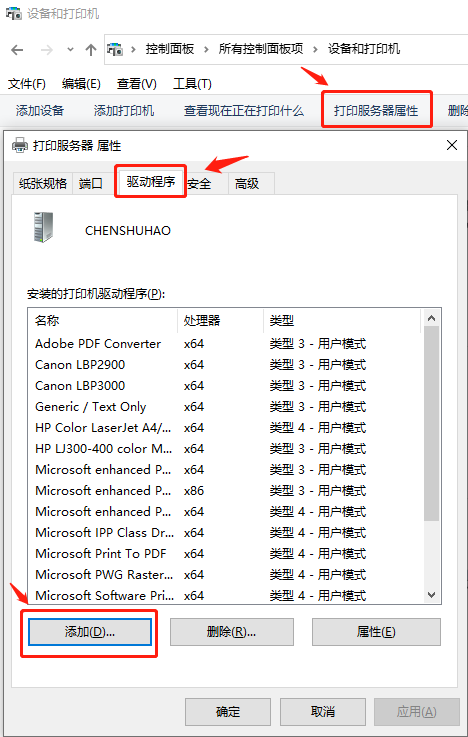
© 版权声明
文章版权归作者所有,未经允许请勿转载。
相关文章
暂无评论...